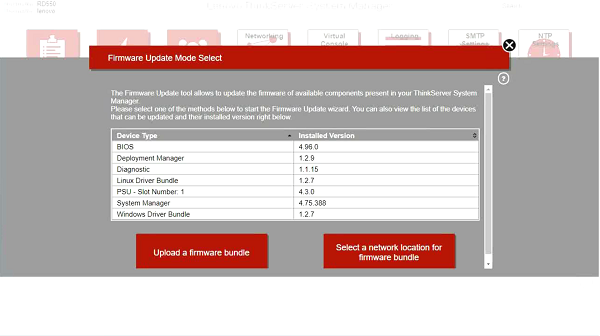Cómo actualizar el firmware ThinkServer usando Thinkserver System Manager
Cómo actualizar el firmware ThinkServer usando Thinkserver System Manager
Cómo actualizar el firmware ThinkServer usando Thinkserver System Manager
Descripción
La herramienta de actualización de firmware le permite actualizar el firmware de los componentes de su Thinkserver System Manager (TSM).
Hay dos opciones de actualización de firmware:
• Cargar un paquete de firmware: con esta opción puede cargar un archivo de paquete de firmware desde su computadora a TSM y luego iniciar la actualización.
• Seleccione una ubicación de red para un paquete de actualización de firmware; con esta opción, puede copiar un archivo de paquete de firmware desde su red
TSM se reiniciará después de que se haya realizado una de estas opciones y todas las conexiones de TSM se interrumpirán. Si la información de la versión BIOS en TSM se muestra como N/A después de encender TSM o realizar una actualización de firmware o un restablecimiento de fábrica, encienda el host.
Es importante tener en cuenta que TSM no admite ningún tipo de degradación. Para evitar problemas durante las actualizaciones de firmware, no abra una nueva sesión de TSM en el mismo navegador.
Este artículo presenta el procedimiento utilizado para realizar una actualización de firmware mediante TSM.
Sistemas aplicables
ThinkServer
Solución
- Descargue un paquete de actualización de firmware del soporte de Lenovo . Se descargaron los archivos para ThinkServer RD550 desde el sitio de soporte para este servidor aquí en este ejemplo.
- Inicie sesión en la interfaz de TSM.
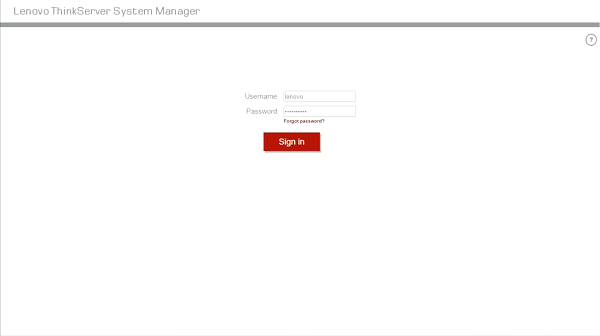
- Haga clic en la flecha derecha para ir a la página siguiente.

- Seleccione Actualización de firmware .

- Seleccione Cargar un paquete de firmware o Seleccionar una ubicación de red para el paquete de firmware . En este artículo, se seleccionará Cargar un paquete de firmware .
- Cargar un paquete de firmware : esta opción es útil al cargar un archivo de paquete de actualización de firmware desde su computadora a TSM. Cuando se complete la carga, podrá revisar todas las actualizaciones disponibles en el archivo.
- Seleccione una ubicación de red para el paquete de firmware :
Con esta opción, puede copiar un archivo de paquete de actualización de firmware a una ubicación de red y luego proporcionar a TSM la ubicación para actualizar TSM. Para esta opción se requieren ubicación de red, credenciales, dirección IP, ruta y nombre de archivo. Es posible llegar a la ubicación de red donde reside el archivo del paquete de actualización de firmware utilizando uno de los siguientes protocolos de red admitidos: Samba (CIFS), NFS o TFTP. Si se selecciona Samba (CIFS), se requerirán credenciales para otorgar acceso a la ruta de red. - Después de configurar la ruta de red, haga clic en Aplicar y el archivo del paquete de actualización de firmware se transferirá a TSM y podrá revisar todas las actualizaciones disponibles en el archivo.
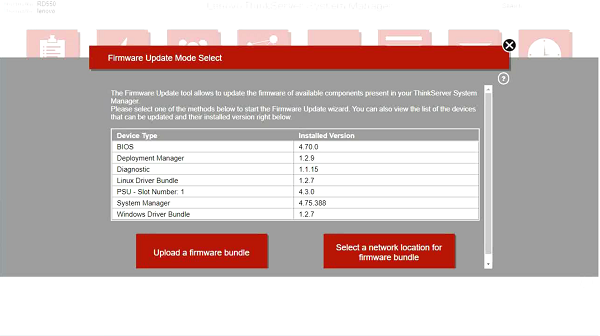
- Haga clic en Sí para confirmar.

- Seleccione el paquete de archivos (por ejemplo, archivos '. bdl ' o '. exe ' publicados específicamente para este servidor) del repositorio y luego haga clic en Cargar .
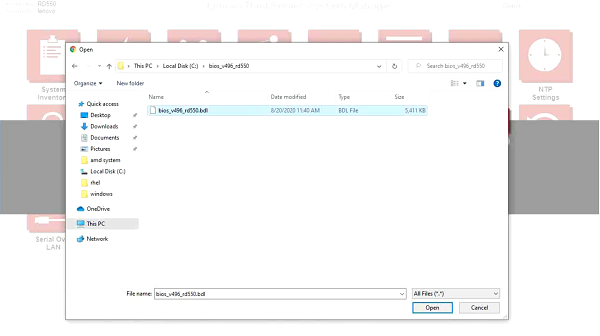
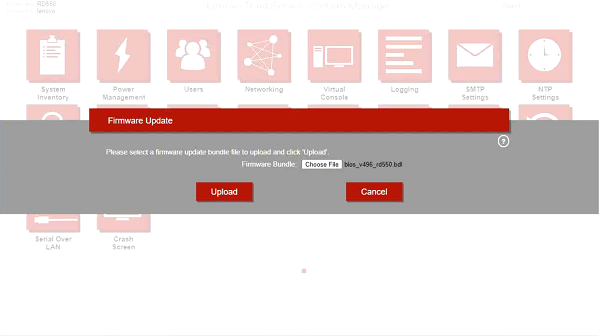
- Haga clic en Aceptar para confirmar que ha visto el mensaje de advertencia.
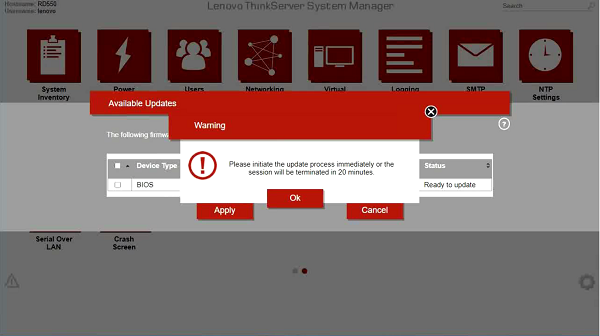
- Haga clic en Aplicar para iniciar la actualización del firmware.
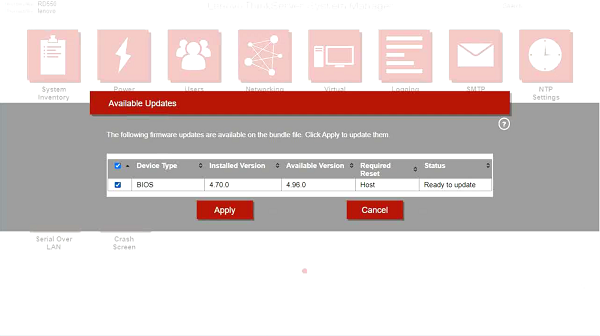
- Haga clic en Sí para confirmar el reinicio del sistema.
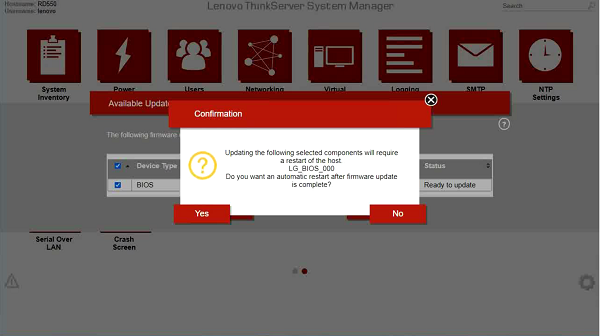
- Al hacer clic en el botón Descartar actualizaciones pendientes se cancelarán todas las actualizaciones pendientes, pero no se cancelarán las actualizaciones en curso ni se revertirá los componentes actualizados a una versión anterior.
Espere un momento para iniciar el proceso de actualización.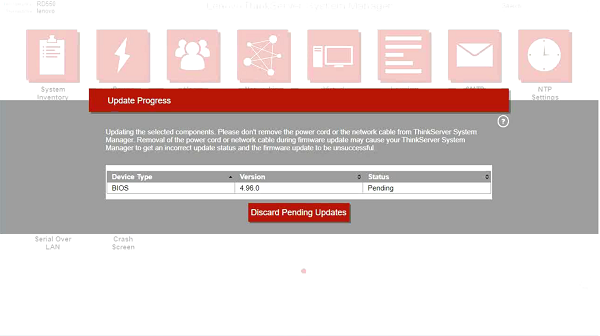
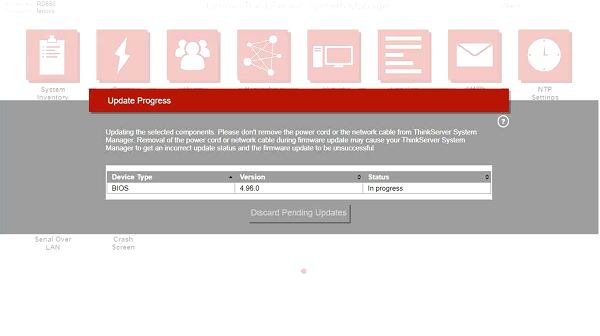
- Cuando todas las actualizaciones estén completas o hayan sido canceladas, se mostrará un mensaje para informarle que el proceso de actualización se completó.
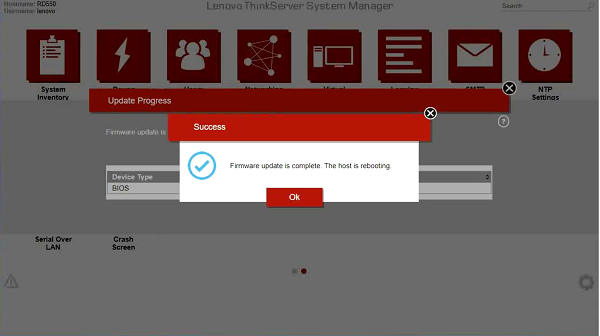
- Seleccione Actualización de firmware para verificar la acción.
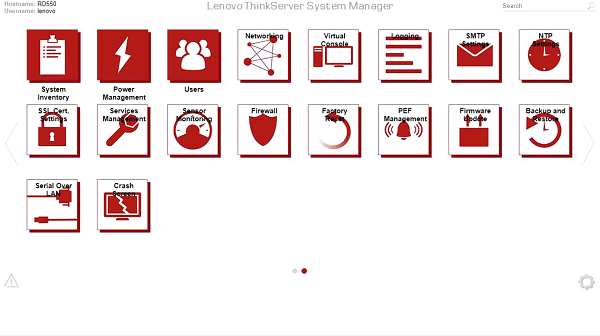
- El firmware ha sido actualizado.